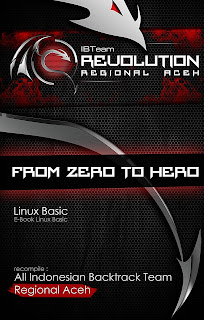Menggunakan commentLuv sebagai backlink Blogspot
Terlihat tampilan gambar disebelah ini tidaklah asing bagi pemain blogger mania dan wordpress mania, tentu, ini namanya tampilan komen intensedebate dimana fungsinya untuk mendebatkan suatu topik sesuai artikel web or blog yang anda punya. Dan pastinya sangatlah menarik, ditambah lagi dengan fitur unggulannya terkini yaitu comment luv, yang berfungsi sebagai media antar umpan link, agar blog kamu dapat saling terhubung ke blog yang lain,
dengan adanya fitur ini, komentar blog kamu semakin seru serta semakin betah buat tukaran link, untuk mempererat ke akraban web blog kamu dengan orang lain, juga mempertingkat SEO (Search Engine Optimize) kamu, tahukah teman, kalau SEO itu penting ?. Jawabnya ya iya sangatlah penting, tanpa SEO, web blog kamu tidak mudah terindeks di search engine manapun. Seperti google.com, yahoo.com, bing.com dan search engine lainnya. Dengan adanya hubungan kamu dan memperat link kamu dengan blog dan web orang lain, maka dengan cara itu sudah salah satu membantu web blog kamu untuk masuk ke search engine yang aktif di media internet ini. Baiklah silahkan ikuti cara ini, jika anda ingin menggunakan komentar model intensedebate ini, untuk web blog kamu, kebetulan yang dibahas disini untuk blogger.Tutorialnya adalah :
Step 1: "Daftarlah terlebih dahulu di situs intensedebate yang beralamat intensedebate.com"
Step 2 : "Ketika sudah mendaftar maka perhatikan menu tab yang terletak diatasnya dengan nama
Sites dan lanjutkan dengan mengklik menu +Add blog/site, jika anda bingung, bisa lihat
contoh gambar dibawah ini" :
Step 3 : "Selanjutnya masukkan alamat Url web yang kamu punya seperti contoh ini :
http://yourblogname.blogspot.com , selanjutnya klik tombol Next step. Lihat contoh gambar
dibawah ini" :
Step 4 : "Lalu didalam tampilan ini, kamu diberikan pilihan, untuk mengikuti mode tampilan komen
yang di inginkan, disini ada dua pilihan yang harus kamu perbuat, dengan pilihan berikut" :
- Select "all new posts" if you wish to keep past comments on previous blog posts
- Select "on all blog posts" if you wish for the IntenseDebate platform to override the default commenting system.
"jika anda bingung, maka lihatlah contoh gambar dibawah ini"
Step 5 : "Berikut contoh cara membackup template yang dibuat dari blogger, ingat satu hal blogspot dibuat oleh perusahaa blogger.com , ini semua agar anda tidak keliru dengan perkataan yang dimaksud. Oke sekarang ikuti cara membackup template blogger yang telah saya sebutkan sebelumnya :
1. > Loginlah ke blogger.com.
2. > Lalu klik tanda panah ke bawah dan jika berhasil maka akan tampil menu Template klik
itu, jika kurang jelas, anda bisa melihat contoh gambar dibawah ini.
 |
| Ikuti tanda panah kuning, agar tidak keliru |
3.> Selanjutnya kliklah tombol menu Backup/Restore yang terletak disudut kanan, gunanya
untuk mendownload template blogger dan juga bisa merestore kembali template blogger
kamu. Lihat contoh gambar dibawah ini.
 |
| Ikutin lagi panah yang berwarna kuning, agar tidak keliru |
4.> Ketika anda mengklik tombol Backup/Restore maka akan keluar jendela baru yang
memberikan informasi lebih lanjut, lihatlah contoh gambar dibawah ini :
 |
| Lalu kliklah Download full template untuk melanjutkan, lihatlah panah berwarna kuning agar anda tidak keliru. Maka sekian contoh cara backup template blogger ini. |
Step 6 : "Selanjutkan kita akan kembali melihat ke step 4, untuk melihat info selanjutnya. Saya
akan berikan lagi contoh gambar step 4 itu agar anda dapat mengingatnya kembali".
Step 7 : " Selanjutnya ketika anda sudah mengikuti instruksi di atas, dan telah mengupload template
anda di situs intensedebate.com , maka akan keluarlah menu berikut ini, lihat gambar
dibawah ini" :
 |
| Selanjutnya ketika sudah di upload, maka copy lah script html di atas ini, atau jika bingung, anda bisa melihat dan mengikuti instruksi sesuai gambar yang telah saya upload ini. |
Step 8 : "Selanjutnya ketika kamu sudah mengikuti dan jelas mengerti instruksi pada Step 7, maka kita
kembali lagi masuk ke akun blogger yang kamu punya, dan lagi ikutilah perintah gambar dibawah ini" :
 |
| Ikutilah terus tanda panah yang ada di gambar ini, klik Template untuk melanjutkan. agar tidak keliru |
Step 9 : "Sesudah anda ikuti instruksi step 8 maka klik Edit Html untuk melanjutkan. Atau ikuti
instruksi gambar dibawah ini" :
 |
| Ikuti terus tanda panah di berwarna kuning ini, agar anda bisa terus memahaminya. |
Step 10 : "Baiklah jika anda sudah memahaminya, maka di step 7 di perintahkan anda untuk mengcopy dan mempastekannya di template blogger yang anda miliki dengan mengklik Edit Html maka block semua isinya dengan menekan tombol di keyboard CTRL+A lalu tekan tombol Del di keyboard komputer anda, dan ketika sudah kosong, klik kanan pada kotak kosong itu selanjutnya pilih menu Paste. Setelah itu Save template. maka semua sudah berhasil diterapkan. Untuk membuktikan, buka blogspot atau web blog kamu, dan pilih salah satu postingan terbaru, lalu lihat dibagian bawah sudahkah tampil atau belum. jika sudah maka anda telah berhasil memahami imajinasinya Jika belum, teruslah mencoba.
Step 11 : "Login kembali kedalam situs intensedebate.com untuk mensetting plugin tambahan komentar, yaitu comment luv. Lihat gambar diabawah ini":
 |
| Klik menu Sites lalu ketika keluar menu kebawah, pilihlah web blog yang telah kamu daftarkan. |
Step 12 : " Selanjutnya, kliklah menu Plugins untuk melihat fitur plugin mana saja yang aktif dan juga
yang belum aktif. Lihat contoh gambar dibawah ini " :
 |
| Ikuti tanda panah kuning ini, agar bisa melihat plugins yang dibutuhkan. |
Step 13 : " Berikut ini, kita akan mengaktifkan fitur comment luv, lihatlah tulisan Activate yang terletak setara dengan Comment Luv disebelah kirinya, kliklah itu untuk mengaktifkan, sehingga tulisan akan berubah menjadi Deactivate dan itu pertanda, bahwa plugins comment luv berhasil di aktifkan" :
 |
| Dan tetaplah fokus pada panah berwarna kuning ini, agar tidak keliru dan mudah untuk anda pahami. |
Step 14 : " Berakhirlah sudah tutorial ini, dan anda dapat dapat melihat berkerja atau tidaknya fitur comment luv ini, anda bisa membuka salah satu postingan terbaru anda, agar bisa mengetahuinya. Lihat contoh punya saya yang sudah berhasil diterapkan. Semoga berhasil dan sukses untuk anda".
Perhatian !
Beberapa gambar hasil dari copy paste di situs : http://socialmediasass.com, jadi ketika anda ingin mengcopy paste artikel ini, jangan lupa cantumkan link web www.ghalyputri.com dan sumber socialmediasass.com ini agar bisa saling menghargai. Terimakasih.